Contribuer au Wiki
| Cette page n'est pas complète, mais je m'en occupe. Contactez Vert si vous avez des questions, ou posez une question sur le forum! |
Cette page est en construction, l'information n'est pas encore complète!
Ce wiki est construit sur le logiciel MediaWiki, pour des questions plus avancées, consultez leur documentation ici.
Le compte qui est connecté dans le browser sur l'ordinateur de l'atelier est le compte Atelier, il vous permet de vous créer votre propre compte, ce qu'on vous encourage à faire si vous souhaitez contribuer, mais vous pouvez continuer d'utiliser le compte Atelier si vous préférez.
S'il vous manque des accès, ou que vous souhaitez faire quelque chose mais que ça ne fonctionne pas, contactez-moi. Vous pouvez aussi poser vos questions sur le forum de discussion.
Bug
Lorsque vous choisissez l'option "modifier" pour modifier la page avec l'éditeur visuel, il est possible qu'il y ait une erreur qui dit : "Error contacting parsoid rest base : 500". Normalement, il suffit de rafraichir la page et réessayer pour que cela fonctionne à nouveau.
État des lieux
J'ai transféré de nombreux documents qui étaient sur le Drive et qui me semblaient d'intérêt commun. Certains de ces documents ne sont pas à jour, ou sont incomplets. Il y a aussi d'autres documents qui mériteraient d'être ajoutés!
Plusieurs des textes qui sont incomplets sont dans la catégorie À compléter.
N'hésitez pas à contribuer! C'est facile de garder le fil des modifications, d'annuler des modifications s'il y a des erreurs, etc.
Fonction et objectif
Ce wiki a pour but de rassembler la documentation qui concerne BQAM-E à l'interne et d'être accessible tant pour lecture que pour modification à toutes les personnes impliquées. Il va faciliter l'organisation de l'information et la collaboration sur les documents et se veut une solution au problème de gestion des accès et d'organisation du Google Drive. Beaucoup des documents qui sont sur le drive seraient plus faciles à trouver et à maintenir à jour avec ceci, et évite d'avoir à donner l'accès à tout le compte google à trop de monde.
C'est aussi un bon endroit pour mettre de la documentation sur la mécanique, ou pour rassembler des liens vers de la documentation sur la mécanique sur d'autres sites.
Suggestion de manière d'organiser l'information (à faire approuver)
Forum de discussion
Le forum de discussion peut servir à ce que vous voulez en faire!
Toustes les utilisateur-ices (connecté-es) peuvent participer à la discussion, créer des nouveaux fils de discussion, et modifier ou supprimer leurs propres réponses.
Seul-es les administrateur-ices peuvent créer, supprimer ou modifier les catégories.
Contenu
Modification des pages
Modifier le texte
Pour modifier le contenu d'une page, il faut être connecté-e avec un compte qui a les droits de modification. Pour l'instant c'est le cas de tous les comptes qui ont été créés. Une fois que vous êtes sur la page que vous souhaitez modifier, vous pouvez choisir l'option "Modifier" qui se trouve dans le menu en haut de la page, ou celle qui est à côté du titre d'une section si vous voulez modifier uniquement cette section.
L'option "Modifier" vous amène dans l'éditeur visuel, qui est assez intuitif. Les options "titre de section", "sous-titre 1", etc vont automatiquement générer une table des matières une fois que l'article est enregistré. L'option "modifier" n'apparaitra pas si vous n'avez pas la permission de modifier des pages.

L'option "Modifier le Wikicode" vous amène dans un éditeur de Wikicode, que vous pouvez utiliser si vous préférez cela.
Suivi des modifications
Lorsque vous enregistrez, la fenêtre de confirmation vous demande de décrire ce que vous avez fait comme modifications. C'est important de l'écrire (par exemple : "j'ai ajouté une section à propos de tel sujet" ou "j'ai mis à jour telle information") et si vous utilisez un compte partagé, de préciser votre nom, pour qu'on puisse garder le fil des changements.
Il est facile de consulter l'historique des modifications et d'annuler une modification qui a été faite si nécessaire.
Pour les discussions à propos d'une page, ou le travail collaboratif sur une page qui n'est pas terminée, vous pouvez utiliser l'onglet "Discussion" qui se trouve à côté de l'onglet "Page".
Dans l'éditeur visuel, sous "insérer" vous pouvez insérer un commentaire, si vous souhaitez commenter sur les modifications faites par les autres / à faire. Le commentaire n'est visible que quand vous êtes en mode "modifier" et non pas en mode "lire".
Si vous considérez que votre article n'est pas complet, vous pouvez l'ajouter à la catégorie "À compléter" pour faciliter l'accès rapide à toutes les pages qui ont besoin d'attention!
Liens
Pour ajouter un lien, il faut choisir entre un lien interne (lien vers une autre page du wiki) ou un lien externe (lien vers n'importe quel autre site web).
Pour que le lien soit inséré correctement il faut respecter les accents et majuscules dans le nom de la page.
Images et pièces jointes
L'onglet "insérer" vous permet d'insérer des images, mais aussi des pdf ou des fichiers textes. Il suffit de choisir "téléverser" et d'importer le fichier à partir de votre ordinateur. Il faut confirmer que vous avez les droits d'auteur sur ce fichier (c'est une formalité).
Vous pouvez aussi importer des pdf et autres documents de ce type. Pour cela, vous pouvez utiliser le lien téléverser un fichier (qui est dans la sidebar). Une fois le fichier importé, il se trouve sur une page dont le nom a le format "Fichier:Titre_du_fichier".
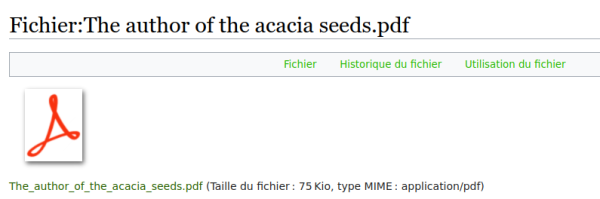
Pour inclure le lien vers le pdf lui-même dans votre texte, il faut utiliser l'URL du lien qui est sur cette page. Par exemple pour ce fichier-ci, l'URL est https://wiki.bqam-e.org/images/2/2e/The_author_of_the_acacia_seeds.pdf et vous pouvez l'inclure dans le texte comme ceci : Voici un pdf
Si vous souhaitez importer un fichier dont le format n'est pas supporté, contactez-moi pour que je l'ajoute à la liste des formats supportés.
Création de pages
Pour créer une page, il suffit d'entrer dans la barre de recherche la page que vous voulez, puis de sélectionner "Créer cette page".
Par exemple, si vous voulez créer une page qui s'appelle "Nouvelle page", vous pouvez remplacer le nom de la page sur laquelle vous êtes par "Nouvelle_page" comme ceci :

Ensuite, vous voyez un message qui vous informe que cette page n'existe pas encore, avec un lien qui vous permet de créer la page.
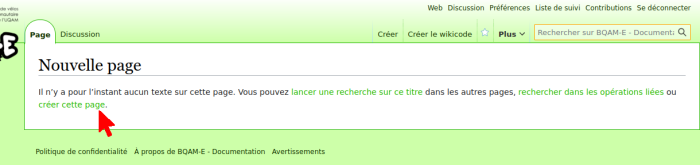
Pour que le site reste bien organisé, il faut le plus possible ajouter la page à la/les catégorie(s) la plus pertinente (voir point suivant).
Notez qu'il faut que la première lettre du titre soit en majuscule.
Création de catégories
Pour créer une catégorie, il faut l'appliquer à une page (on ne peut pas créer une catégorie vide). Vous pouvez ajouter une ou plusieurs catégories sur un même article. Quand vous êtes dans l'éditeur visuel, l'option se trouve dans le menu :
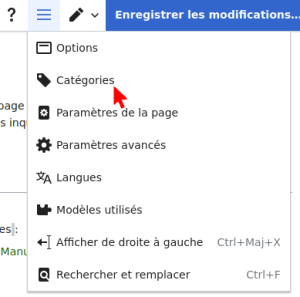
Pour que les catégories s'ajoutent à la liste des catégories dans la sidebar, il faut ajouter la page de la catégorie (la page qui se nomme "Catégorie:Nom de la catégorie") elle-même à la catégorie "Meta-categorie". Je vais aussi repasser occasionnellement et trier les catégories si ce n'est pas fait, donc ne vous inquiétez pas trop avec ça.
Wikicode
En général il est plus convivial d'utiliser l'éditeur visuel que le wikicode. Mais si jamais ça vous tente.
Des raccourcis vers la documentation de mediawiki pour la personnalisation de certains éléments des pages :
Table des matières (choisir l'endroit où elle s'affiche, activer ou désactiver la numérotation automatique) : Manual:Table of contents
Utilisateurs et permissions
Présentement, l'accès en lecture est publique et peut donc être lu par tout le monde. Il faut donc éviter de mettre de l'information qui pourrait être confidentielle.
Pour pouvoir modifier le wiki, il faut se créer un compte (ou utiliser le compte Atelier qui est sur l'ordinateur de l'atelier, si vous l'utilisez pour faire des modifications, svp signez votre nom sur vos modifications!).
Si jamais vous avez besoin de des permissions que vous n'avez pas, vous devez contacter un des comptes administrateur pour demander les accès.
Création d'utilisateur-trices
Toute personne peut se créer un compte en utilisant le lien créer un compte. Avant de pouvoir modifier le contenu, il faut confirmer votre adresse email.
Gestion des permissions
Page qui explique les permissions des groupes.
Le compte Web est le seul compte qui a les accès d'administrateur d'interface (qui permet de modifier l'interface).
Les comptes Web et Admin ont les accès d'administrateur général, de "Bureaucrate", et de masqueur de modifications.
Les utilisateur-trices ont les permissions de création et modification des pages.
Si une personne utilise son compte à mauvais escient, elle sera bloquée (et ses modifications seront effacées). Si la personne essaie de contourner cela en créant un autre compte, des mesures seront mises en place pour éviter qu'il soit possible de faire cela.
Interface
Vous pouvez personnaliser votre interface lorsque vous êtes connecté-es à votre compte.
En haut à droite de la page, vous avez une série d'options dont "Préférences", dans laquelle il y a un onglet "Apparence" qui vous permet de choisir entre plusieurs thèmes. Le thème par défaut est Vector, qui a une belle interface web, mais qui parait moins bien sur mobile. Si vous souhaitez utiliser le site sur mobile, je vous conseille de choisir une des options qui a une belle version mobile (mais qui n'aura pas les couleurs personnalisées)!
Vous pouvez aussi choisir la langue de l'interface, mais ça ne changera pas la langue des articles, à moins que quelqu'un ait voulu prendre le temps de les traduire sur une base volontaire.
Extensions
Si vous pensez à des nouvelles fonctionnalités que vous aimeriez avoir sur le wiki, il existe probablement une extension qui permet de l'ajouter!
Pour installer des extensions, contactez-moi.
Page d'accueil
Page d'accueil
La page d'accueil est construite avec un template, que je ne vous recommande pas de modifier. Toutefois, vous pouvez facilement ajouter du texte avant ou après le template.
Lorsque vous ajoutez une page à l'une des catégories qui est listée sur la page d'accueil, elle va automatiquement s'ajouter à la liste, mais cela peut prendre un moment.
Modifier la notice en haut de la page d'accueil
Vous pouvez modifier la notice qui est dans le haut de la page d'accueil. Elle se trouve ici : notice page d'accueil.
Je vous invite à la modifier régulièrement, quand il y a une information importante que vous voulez que tout le monde voie!
Il faut modifier uniquement le texte qui se trouve entre <div> et </div>.
Templates / modèles
Il existe des templates ou modèles. Vous pouvez en créer, mais j'en ai déjà créés quelques uns. Ils peuvent permettre de construire toutes sortes de choses mais sont surtout utiles pour les notices en haut des pages. Par exemple, si vous voulez indiquer qu'une page est incomplète vous pouvez utiliser le modèle "Page à compléter".
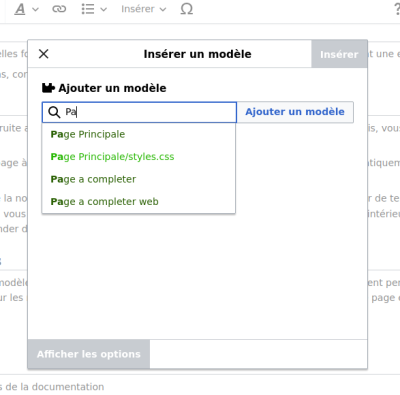
Sysadmin stuff
À venir. Pour l'instant, je m'en occupe